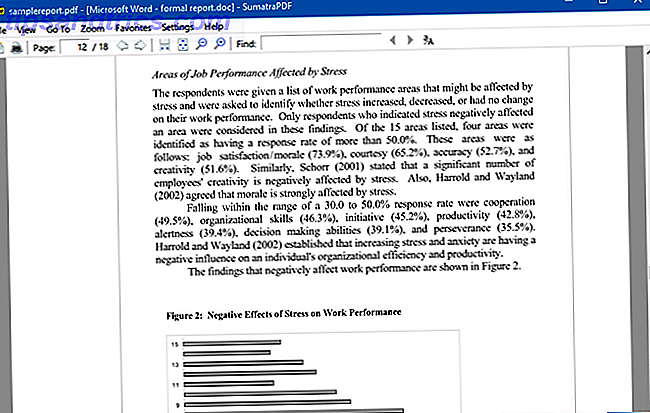
Si bien las suites de PDF todo en uno que pueden hacer que todo exista, pueden costar bastante. Por ejemplo, Nitro Pro cuesta $ 160, PDF Studio cuesta $ 90 y Adobe Acrobat Pro DC le costará $ 15 por mes. Si prefiere no pagar un solo centavo, entonces tenemos buenas y malas noticias para usted.
¿Las buenas noticias? Abundan las herramientas de PDF gratuitas Los 6 mejores lectores de PDF para Windows Los 6 mejores lectores de PDF para Windows ¿Pensó dos veces antes de instalar Adobe Reader? Es el lector de PDF más utilizado, pero no necesariamente el mejor. Salimos a buscar los mejores lectores de PDF para sus necesidades. Lea más y muchos de ellos ofrecen resultados aceptables. ¿Las malas noticias? Deberá recopilar varias herramientas diferentes y armar su propia "suite de PDF" a la carta (si desea obtener los mejores resultados).
En este artículo, encontrará las recomendaciones de Windows y Mac para la mejor herramienta para usar en los siguientes casos de uso específicos de PDF: ver, anotar / editar, firmar, fusionar y dividir .
Para ver archivos PDF
Windows: SumatraPDF
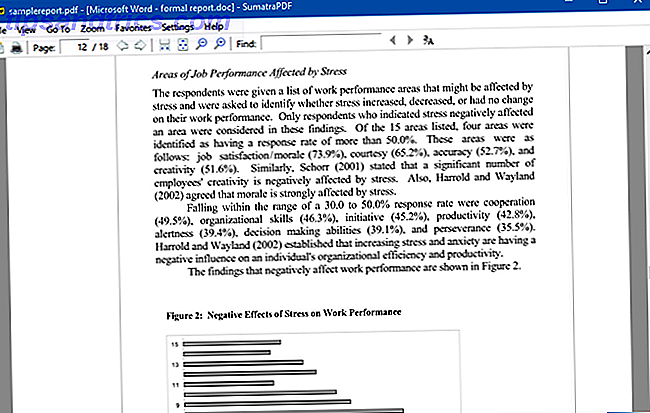
Cambié a SumatraPDF hace años y nunca miré hacia atrás, y por una razón principal: es el visor de PDF más rápido y liviano que he usado. Incluso en una computadora portátil antigua que está respirando por última vez, SumatraPDF funciona a la perfección y proporciona una reproducción precisa de PDF.
Pero es solo un visor de PDF. No tiene capacidades para editar, firmar, anotar o cambiar documentos PDF. Además de PDF, SumatraPDF puede ver EPUB, MOBI, XPS, CBR y muchos otros formatos.
No estoy contento con SumatraPDF? Eche un vistazo a estos otros lectores de PDF ligeros para Windows 4 Alternativas muy ligeras a Adobe Reader 4 Alternativas muy ligeras a Adobe Reader ¿Todavía usa Adobe Reader para documentos PDF? Es hora de pasar a un lector de PDF alternativo que sea liviano, se inicie rápidamente y, a la vez, guarde sus documentos. Lee mas .
Mac: Skim

Vista previa es el visor de PDF de elección para la mayoría de los usuarios de Mac, y para ser justos, Vista previa sin duda puede hacer el trabajo, y el hecho de que no tiene que instalar nada para usarlo es una ventaja. Pero si quiere un visor de PDF más rápido con una mejor usabilidad, considere usar Skim.
Skim fue diseñado originalmente para visualizar documentos científicos en formato PDF, pero desde entonces se ha convertido en un visor de propósito general. Es extremadamente rápido, liviano y fácil de navegar (incluso para documentos grandes con muchas páginas e imágenes). Tenga en cuenta que el sitio parece obsoleto, pero la aplicación aún se está actualizando.
¿No te gusta Skim o Vista previa? Echa un vistazo a estas aplicaciones alternativas de Mac para leer archivos PDF 4 Mejores alternativas de vista previa gratuitas de Mac para leer archivos PDF 4 Mejores alternativas gratuitas de vista previa de Mac para leer archivos PDF Si estás buscando un reemplazo previo gratuito para tu hábito de lectura en PDF, aquí están las mejores opciones gratuitas ahí. Lee mas .
Para anotar / editar archivos PDF
Windows: PDF-XChange Editor

PDF-XChange Editor es una de las únicas herramientas gratuitas que permite una verdadera edición de texto en documentos PDF. Sin embargo, solo puedes editar texto . La edición de cualquier otro tipo de contenido (por ejemplo, líneas, formas, imágenes, etc.) es una función paga.
De hecho, PDF-XChange Editor no es completamente gratuito. Si utiliza cualquiera de las funciones pagas, que están marcadas con un ícono [x] en los menús, su PDF se sellará con una marca de agua irrecuperable tan pronto como lo guarde. La eliminación de la marca de agua requiere una licencia paga, que cuesta $ 43.50.
Las funciones de pago incluyen insertar o eliminar páginas, reemplazar páginas, editar formularios, encabezados y pies de página, cualquier cosa que implique marcadores, y más. Sin embargo, otras características gratuitas notables incluyen notas de cuadro de texto, resaltado, notas adhesivas y líneas y formas de dibujo.
Mac: vista previa

Desafortunadamente, no encontramos ninguna herramienta gratuita de buena reputación que realmente pueda editar archivos PDF en Mac, solo herramientas que pueden anotar y completar documentos. La mejor herramienta gratuita que encontramos es la aplicación predeterminada de Mac, Vista previa.
Las opciones de anotación de la vista previa incluyen resaltado, notas de cuadro de texto, formas dibujadas y notas de documentos incrustados (solo visibles cuando se abre el PDF con Vista previa). También puede completar la mayoría de los formularios PDF, incluidos los campos de texto y las casillas de verificación. Pero si no puede, puede usar una nota de cuadro de texto en su lugar.
Para firmar archivos PDF
Windows y Mac: Foxit Reader

Foxit Reader es una aplicación PDF gratuita que ofrece cinco formas de proteger un documento PDF:
- Signo PDF: firmas dibujadas a mano para verificar la autenticidad.
- DocuSign: firmas electrónicas usando DocuSign eSignatures.
- Firmar y certificar: firmas de texto digital incrustadas en las páginas del documento.
Además, Foxit Reader también ofrece una característica de Validación (que verifica si un documento PDF se adhiere a las normas ISO, asegurando así que sea utilizable en cualquier momento en el futuro) y una función de Sello de tiempo (que utiliza un servicio de terceros para verificar las firmas se firmaron en un momento determinado).
Foxit Reader es visto como algo exagerado, pero recomendamos mantenerlo solo para estas características de firma y seguridad. Todavía no quiero usarlo? Vea estos otros métodos para firmar documentos PDF 8 maneras de firmar un PDF desde Windows, Mac y plataformas móviles 8 maneras de firmar un PDF desde Windows, Mac y plataformas móviles Cuando obtiene ese contrato por correo electrónico, ¿qué hace? Tienes que imprimir la última página, firmarla, escanearla y enviarla por correo electrónico, seguramente MakeUseOf, ¿debe haber una forma mejor? Lee mas .
Para combinar archivos PDF
Windows y Mac: PDFsam

Anteriormente conocido como PDF Split and Merge, PDFsam es la mejor manera de combinar múltiples documentos PDF en uno. Es de código abierto y completamente gratuito para uso personal, y funciona en cualquier plataforma que admita Java Runtime Environment, lo que significa Windows, Mac, Linux y más.
Puede seleccionar cualquier número de archivos PDF de entrada y puede designar las páginas que desea fusionar para cada PDF. Si los archivos PDF tienen marcadores o esquemas, puede decidir conservarlos, fusionarlos o descartarlos. También puede crear una tabla de contenido para el PDF resultante. Todo es bastante fácil.
Otras características ingeniosas incluyen mezclar archivos PDF (combinar documentos alternando páginas), girar archivos PDF (aplicados a todas las páginas), extraer archivos PDF (crear un documento nuevo utilizando solo ciertas páginas de un PDF fuente) y dividir archivos PDF (pero recomendamos usar el método a continuación para esto).
Para dividir archivos PDF
Windows y Mac: navegador web
En estos días, NO necesita una herramienta dedicada para dividir archivos PDF. Su navegador web, siempre que use uno de los principales, está equipado con una función simple que puede manejarlo con total flexibilidad.

En Windows 10, abra cualquier PDF en cualquier navegador web:
- Imprima el documento PDF (atajo de teclado Ctrl + P).
- Cambia el destino a Microsoft Print to PDF .
- Seleccione las páginas que desea conservar. ¿Quieres dividir un documento de 10 páginas por la mitad? Vaya con 1-5 o 6-10, por ejemplo. ¿Quieres solo ciertas páginas? Puedes ir con 3, 6, 8 . También puede combinarlos, como 1-3, 6-8, 10 .
- Haga clic en Imprimir .

En Mac, abra cualquier PDF en cualquier navegador web:
- Imprima el documento PDF (atajo de teclado Comando + P).
- Cambie las páginas al rango e ingrese las páginas que desea dividir.
- En la esquina inferior izquierda, haga clic en el menú PDF y seleccione Guardar como PDF .
- Ponle un nombre al PDF resultante y haz clic en Guardar .
Desafortunadamente, la opción de imprimir en PDF de Mac no es tan flexible como Windows 10, pero es lo suficientemente buena para una división simple. Si necesita una funcionalidad más compleja, considere usar PDFsam (mencionado anteriormente).
Algunos consejos más en PDF
Hemos cubierto otros consejos relacionados con PDF en el pasado, que incluyen cómo extraer imágenes de PDF Cómo extraer imágenes de archivos PDF y guardarlas para otros usos Cómo extraer imágenes de archivos PDF y guardarlas para otros usos Los archivos PDF pueden ser contenedores para imágenes incrustadas. Le mostramos cómo extraer imágenes de un archivo PDF y guardarlas en su escritorio. Lea más, todas las cosas geniales que puede hacer con archivos PDF en Google Drive 10 consejos para hacer más con sus archivos PDF en Google Drive 10 consejos para hacer más con sus archivos PDF en Google Drive Desde administrar sus archivos hasta colaborar en documentos, Drive es una suite de oficina que funciona completamente. Lo que muchas personas no se dan cuenta es su capacidad de hacer mucho más que solo ver archivos PDF. Leer más, y formas de convertir documentos PDF (en imágenes 6 formas de convertir un PDF a una imagen JPG 6 maneras de convertir un PDF a una imagen JPG Leer más y en documentos de Word Cómo convertir PDF a Word de forma gratuita Cómo convertir PDF a Word for Free Los convertidores de PDF a Word son una docena y media. Hemos compilado los 5 mejores que puedes obtener de forma gratuita, tanto para uso fuera de línea como para uso más seguro. Más información).
Si está haciendo sus propios PDF, asegúrese de seguir estos consejos para archivos PDF de fácil lectura Haga que sus archivos PDF sean más accesibles y lean con estos consejos Haga que sus archivos PDF sean más accesibles y lean con estos consejos Cualquier buen PDF necesita ser accesible para comunicar ideas: siga estos consejos para asegurarse de que su documento llegue al objetivo. Lea más en mente. ¡Nada peor que tratar de leer un documento mal formateado!
¿Cuáles son tus herramientas PDF favoritas? ¿Hay alguno que nos perdimos? ¡Compártelos con nosotros en los comentarios a continuación!



